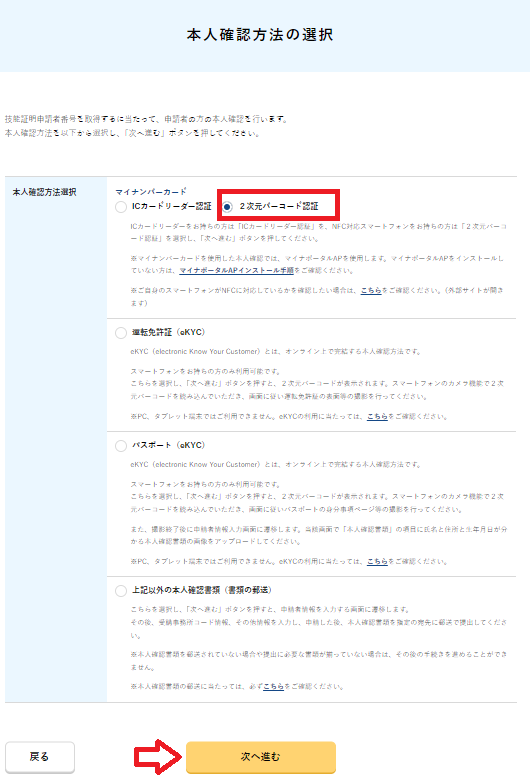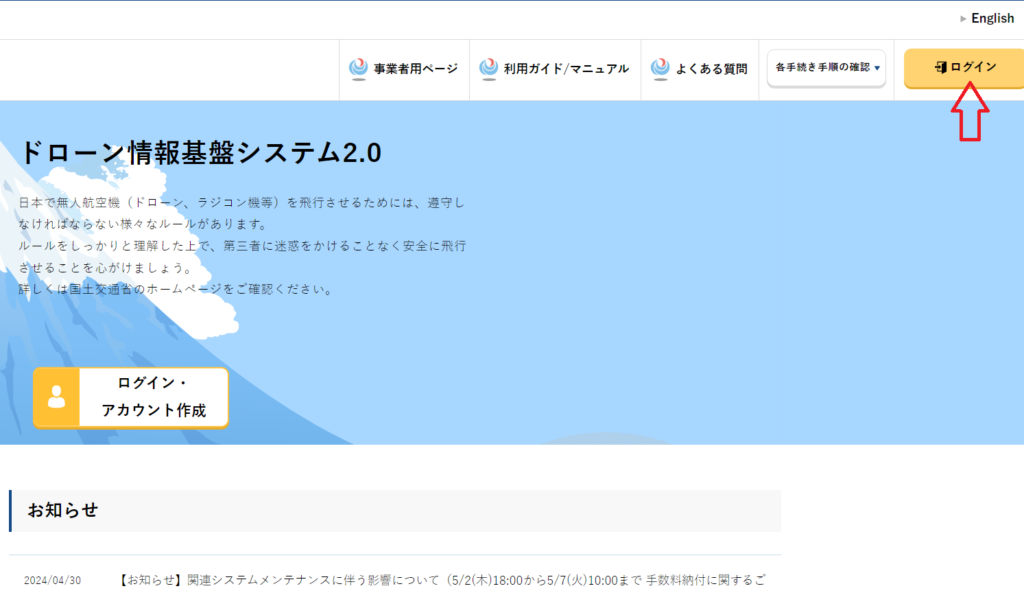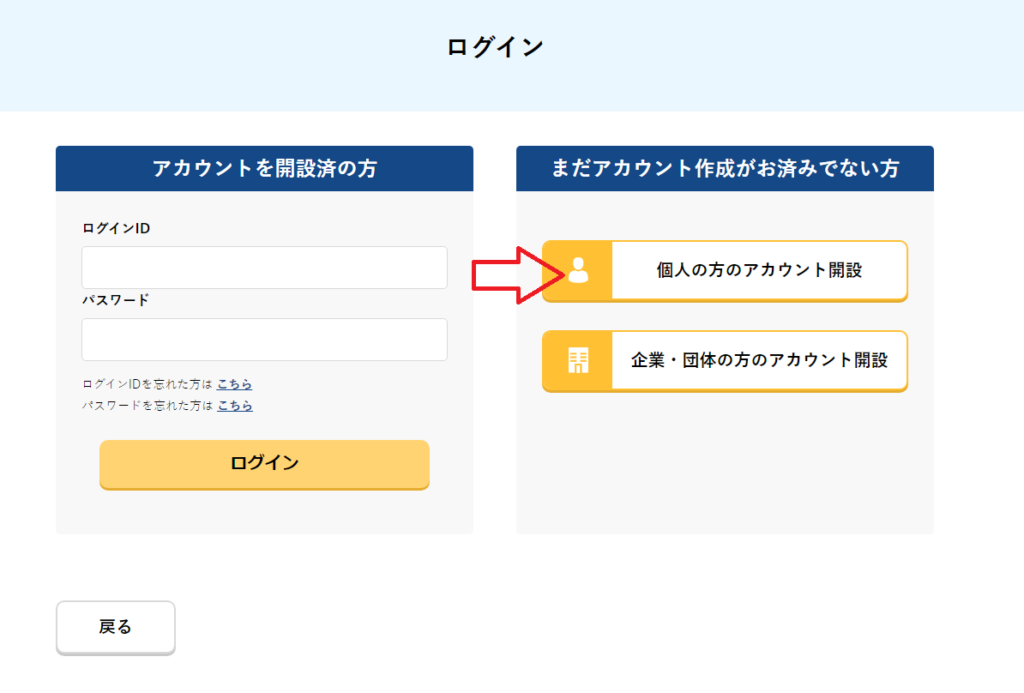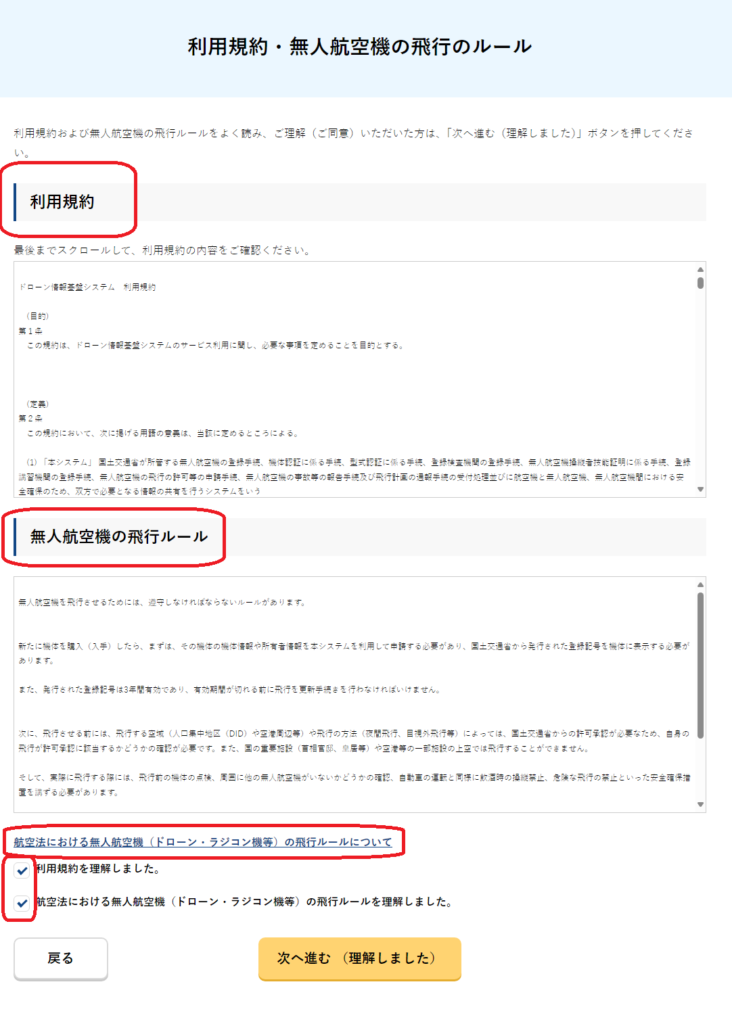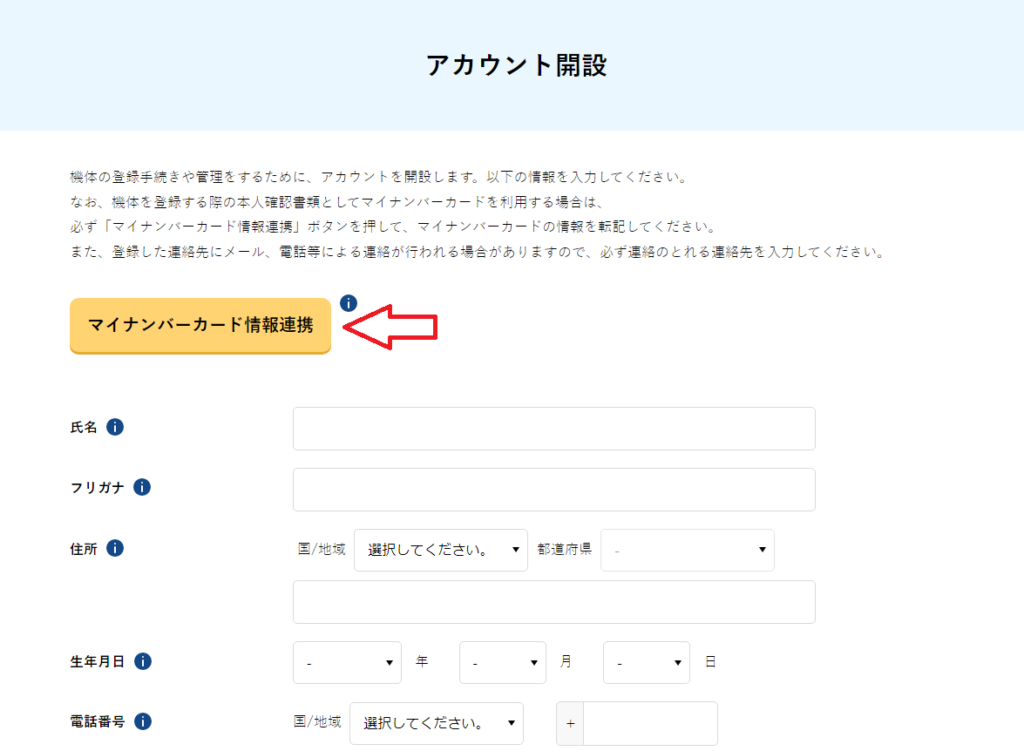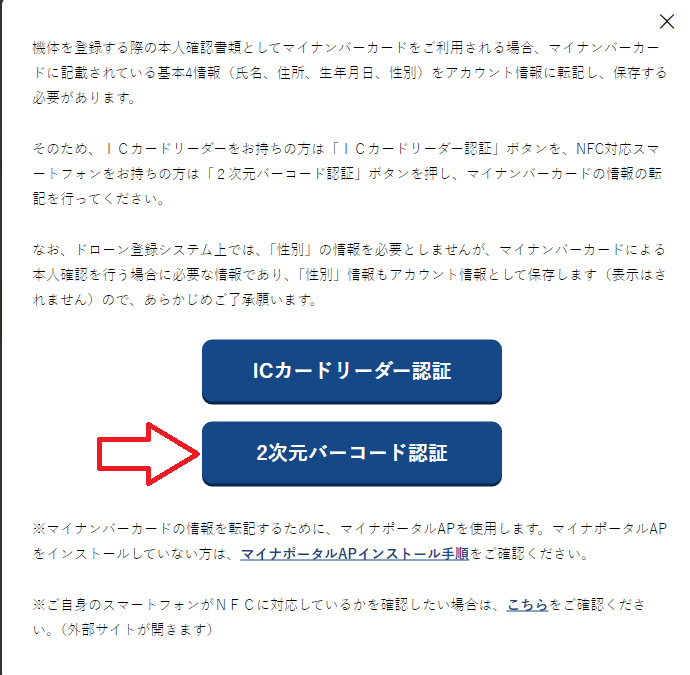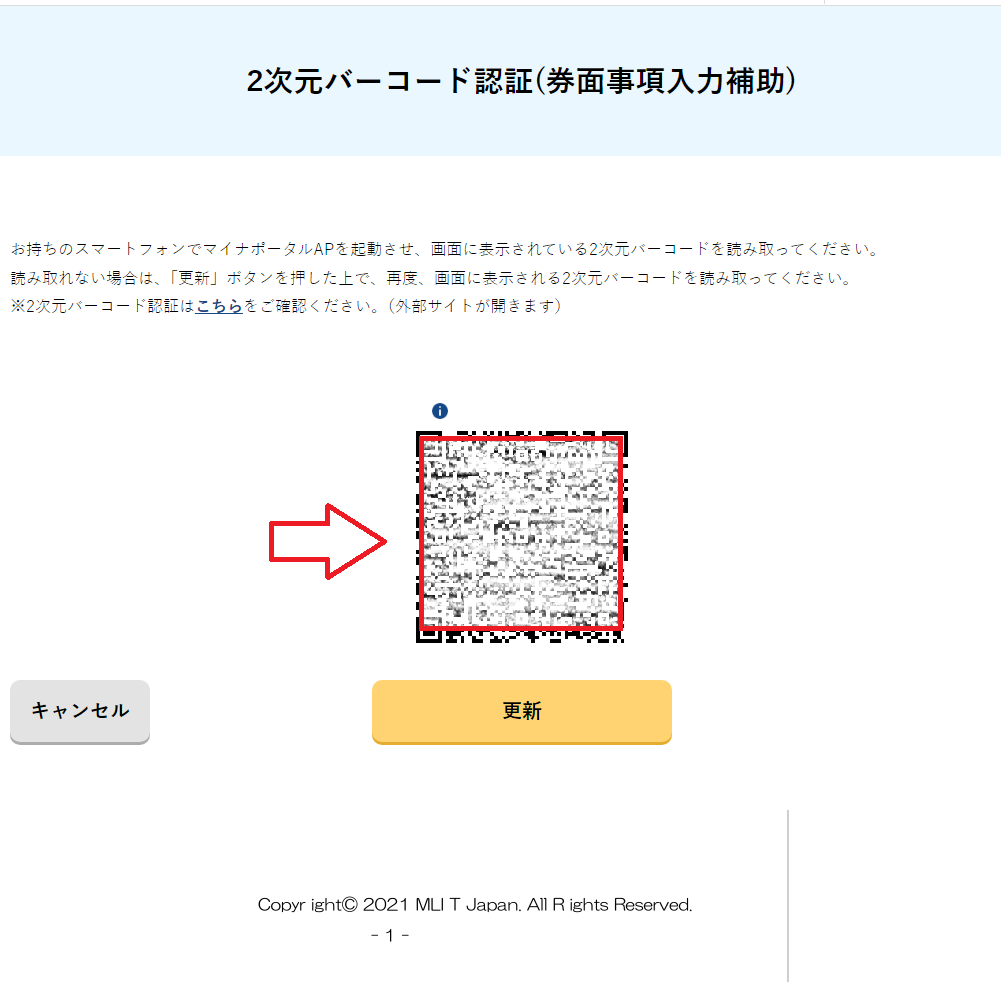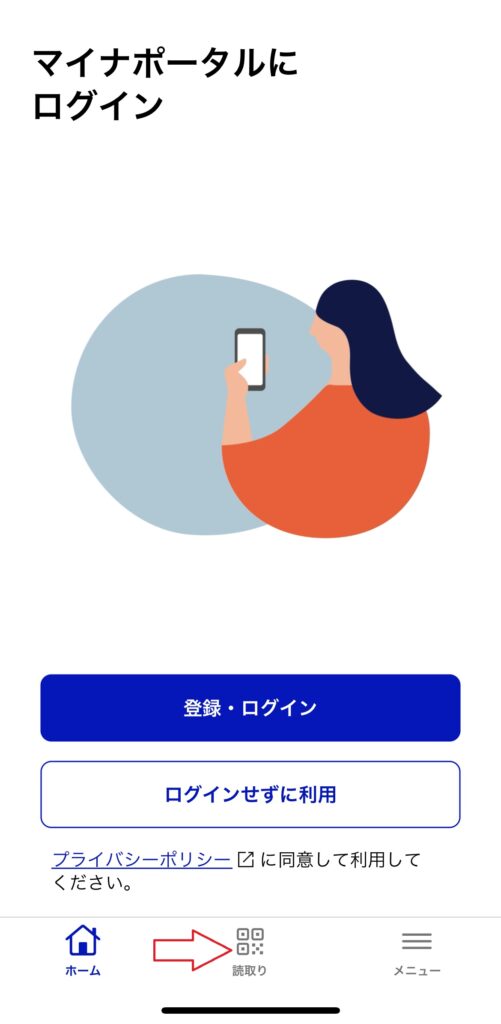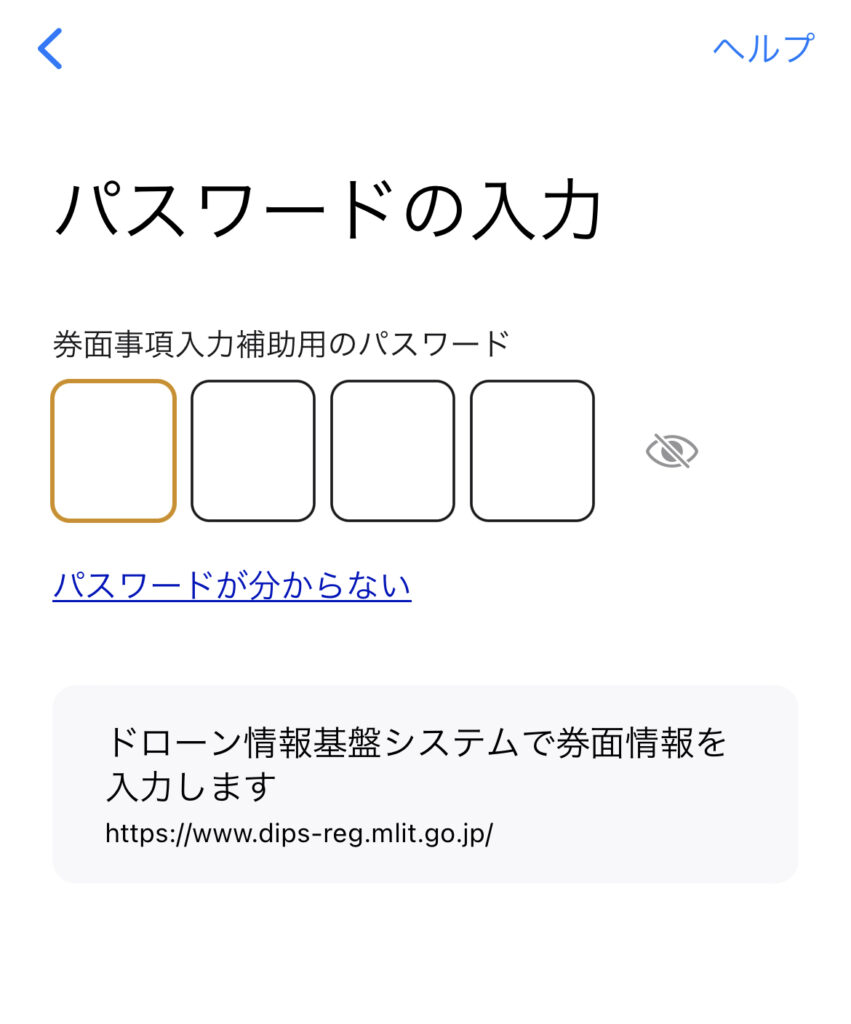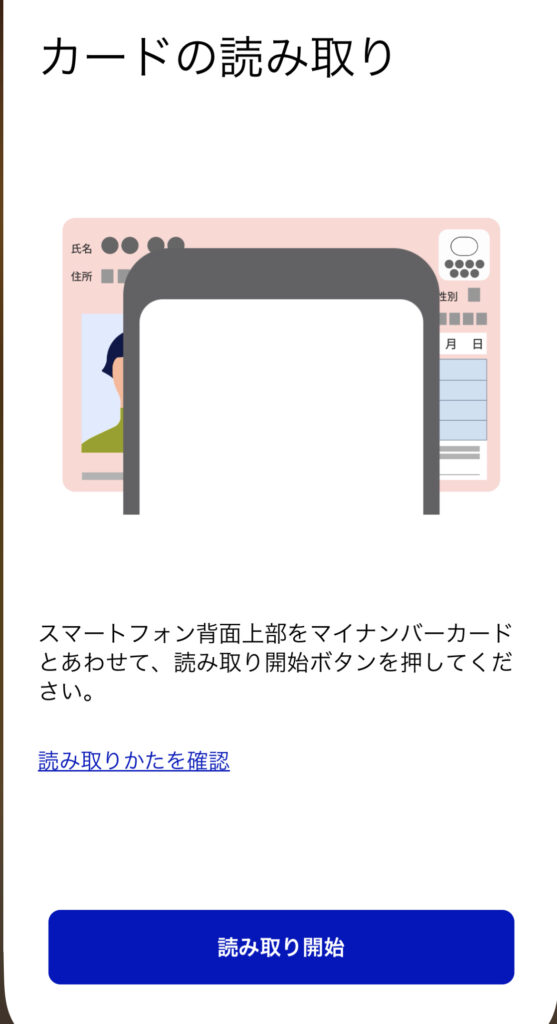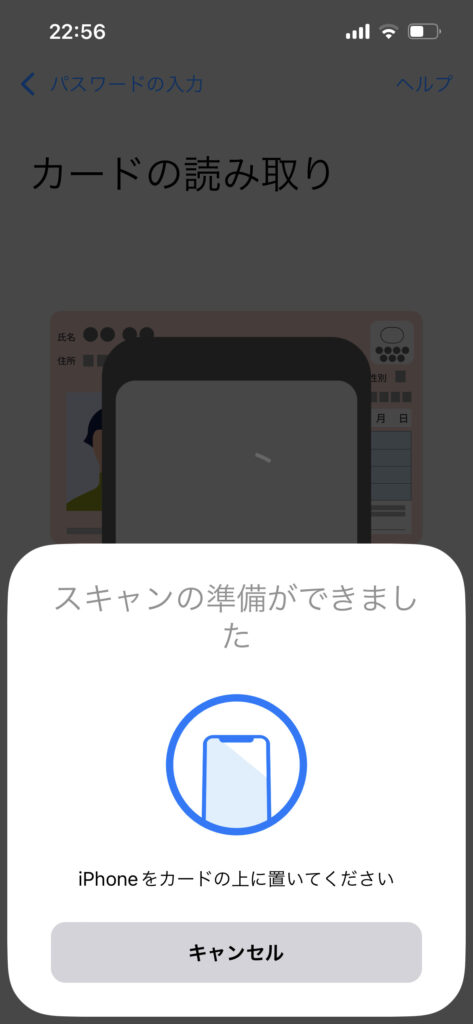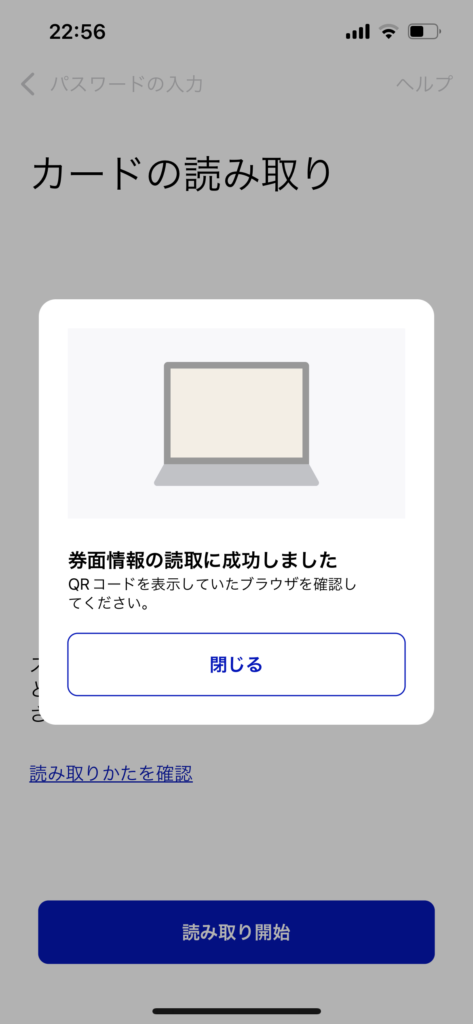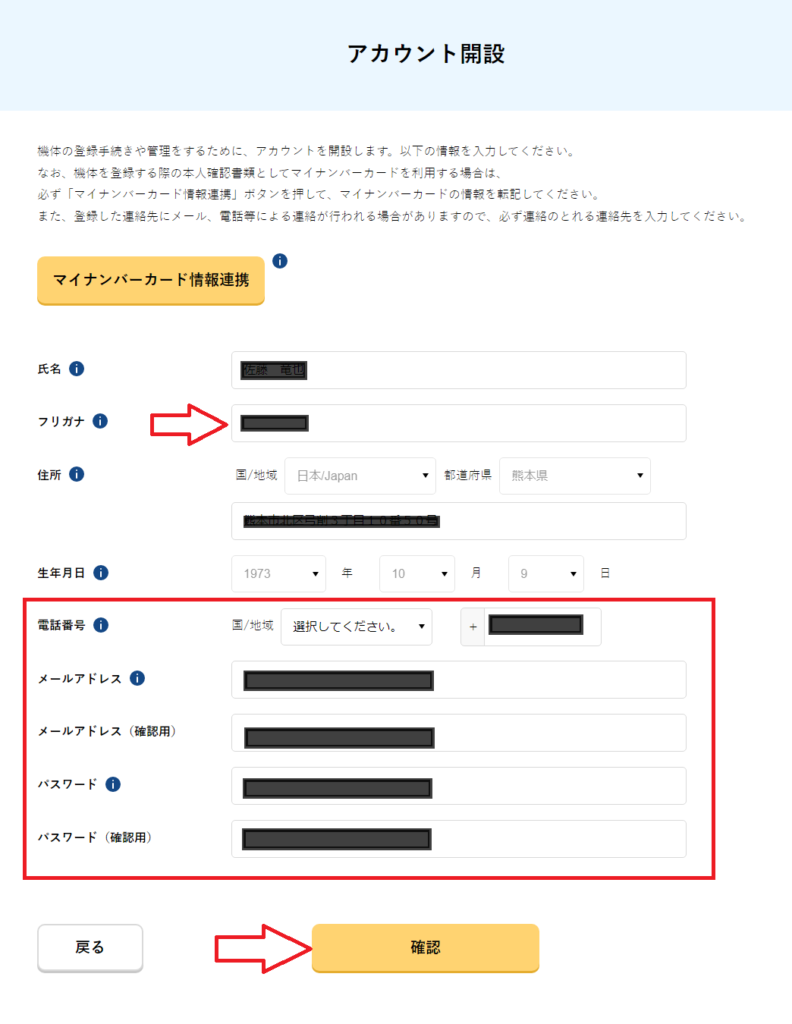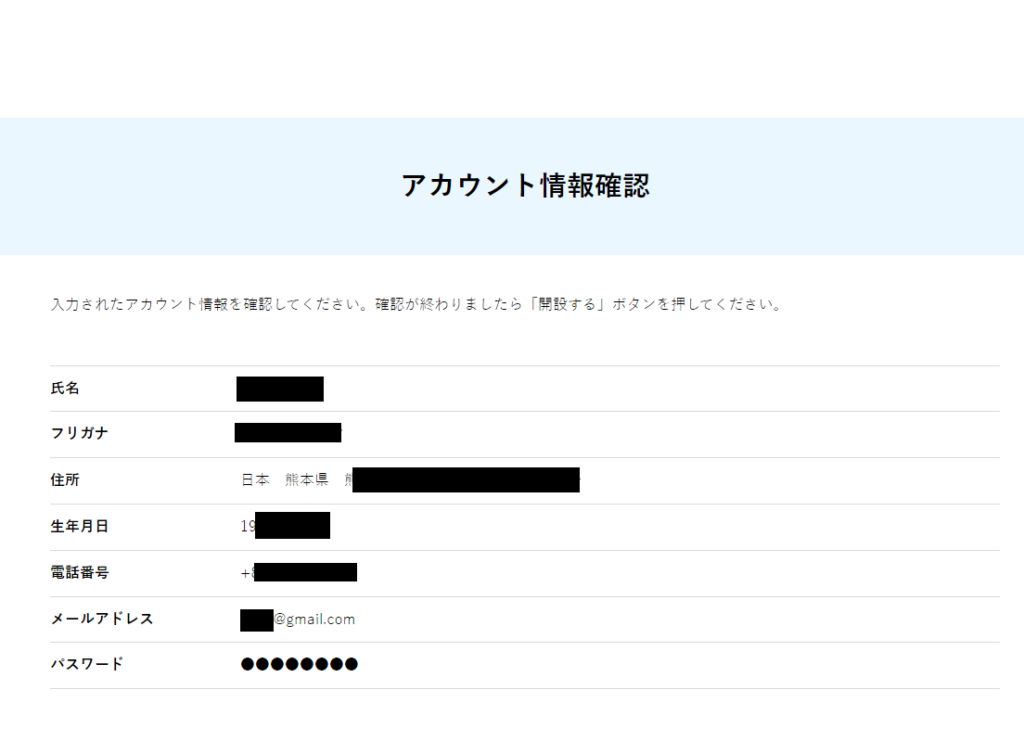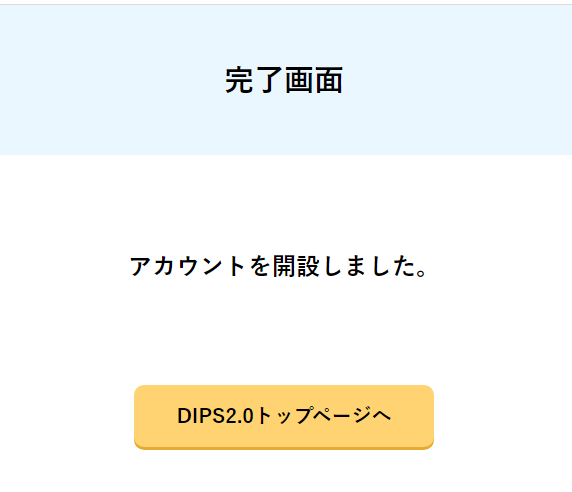1.技能証明申請者番号とは
3.技能証明申請者番号の取得方法
ステップ1 DIPSアカウントを取得する。
①DIPSアカウントの取得方法は、こちらのバックナンバーをご確認ください。
ステップ2 DIPSにログインする
②ドローン情報基盤システム2.0(DIPS)のトップ画面右上の『ログイン』ボタンを押します。
・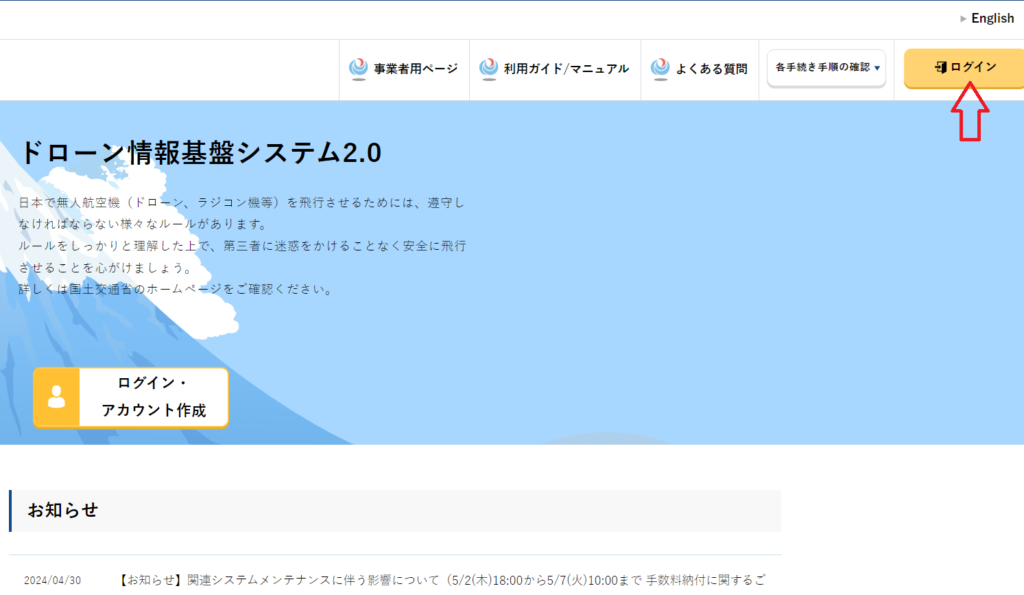
③ステップ1で作成したログインIDとパスワードを入力して、『ログイン』ボタンを押します。
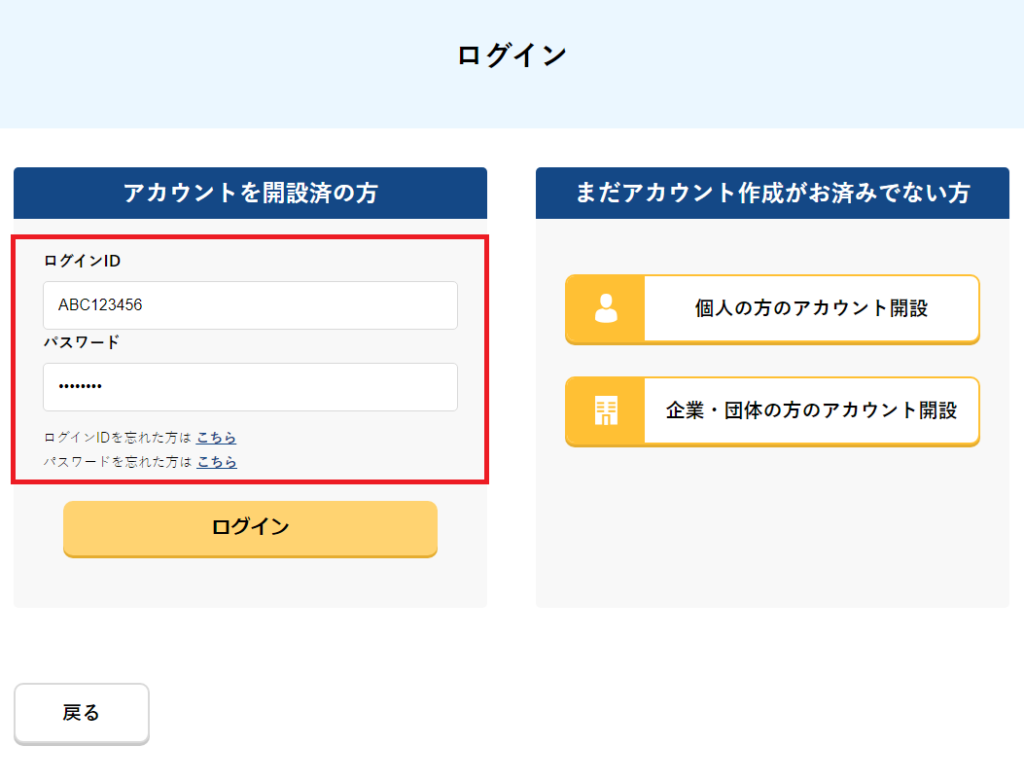
ステップ3 本人確認方法の選択
④『各手続き手順の確認▼』ボタンを押すとダウンリストが表示されますので、『技能証明の取得申請』を選択してください。
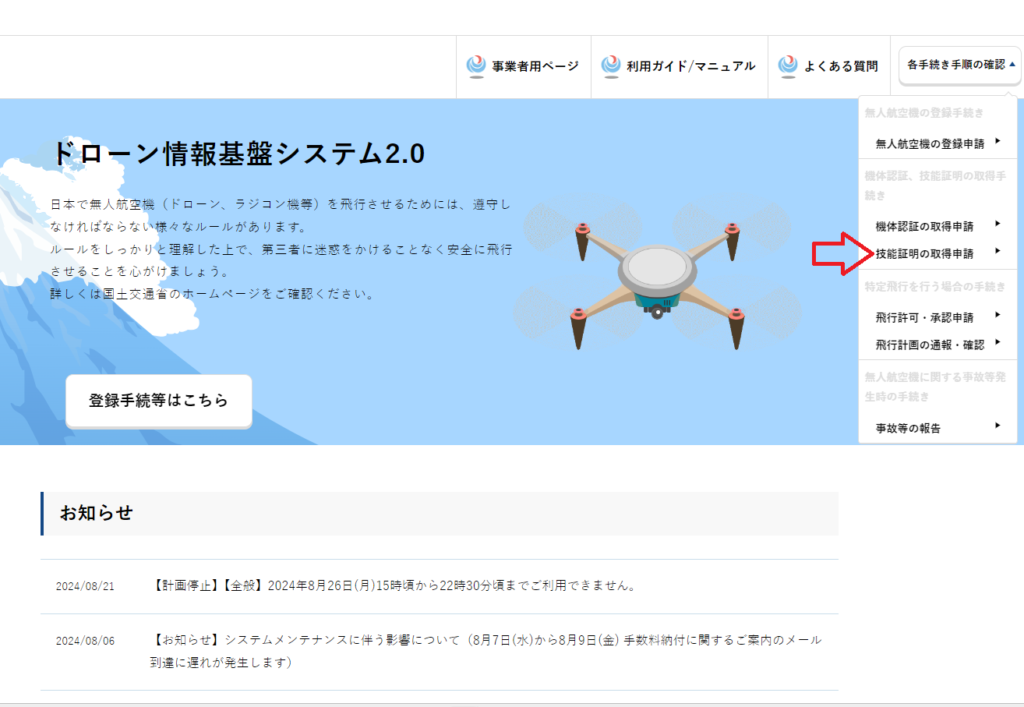
⑤「本人確認方法の選択」画面が表示されたら、マイナンバーカード欄の「〇2次元バーコード認証」を選択して『次へ進む』ボタンを押します。
※パソコンとICカードリーダーを使用する場合は、「〇ICカードリーダー認証」を選択します。
⑥2次元バーコードを利用してマイナンバーカードの券面情報を読み取る方法はこちらの資料でご確認ください。
国土交通省マニュアル(マイナンバーカードの券面情報を読み取る方法)
ステップ4 申請者情報の入力
⑦氏名、生年月日、自宅/本人の住所には、マイナンバーカードの情報が表記されますが、こちらは変更できません。その他の情報は追記又は修正が可能です。
顔写真の『選択』ボタンを押し、あらかじめ準備している2.4×3mmサイズの顔写真のファイルを選択して、『次へ』ボタンを押します。
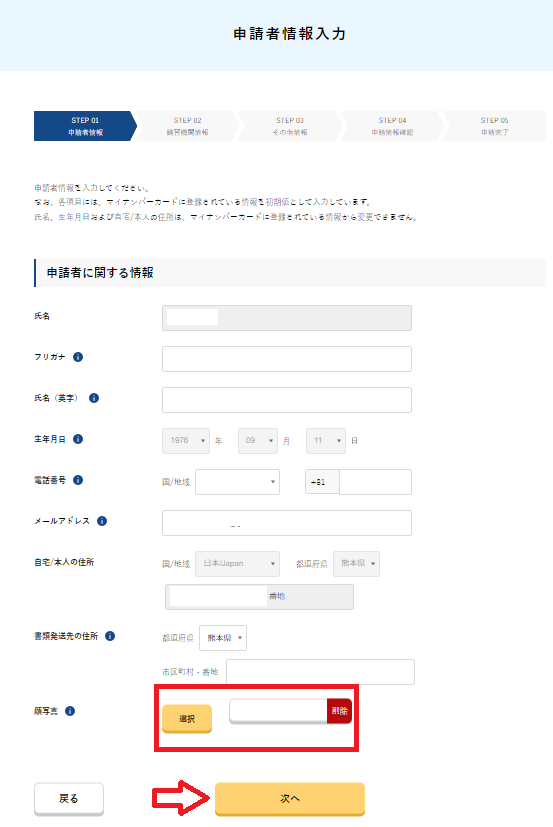
ステップ5.講習機関情報の入力
⑧「講習機関情報入力」画面が表示されたら、「登録講習機関 事務所コード1」の『選択』ボタンを押します。
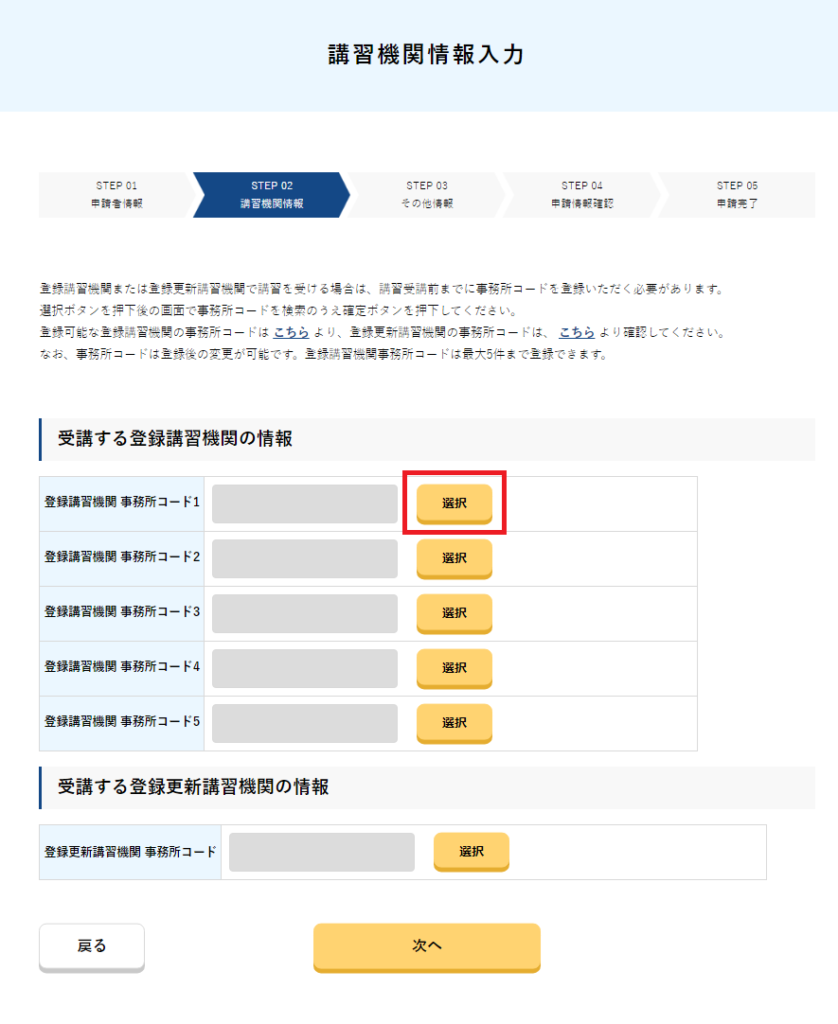
⑨「事務所コード検索」画面が表示されたら『検索』ボタンを押します。
⑩登録講習機関名に「一般社団九州ドローンスクール」と表示されたら『確定』ボタンを押します。
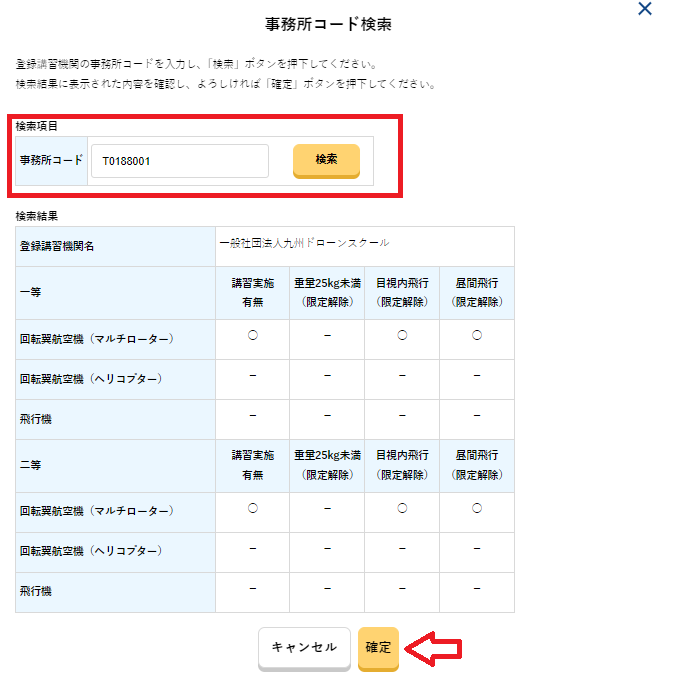
⑪「講習機関情報入力」画面に戻ったら、『次へ』ボタンを押します。
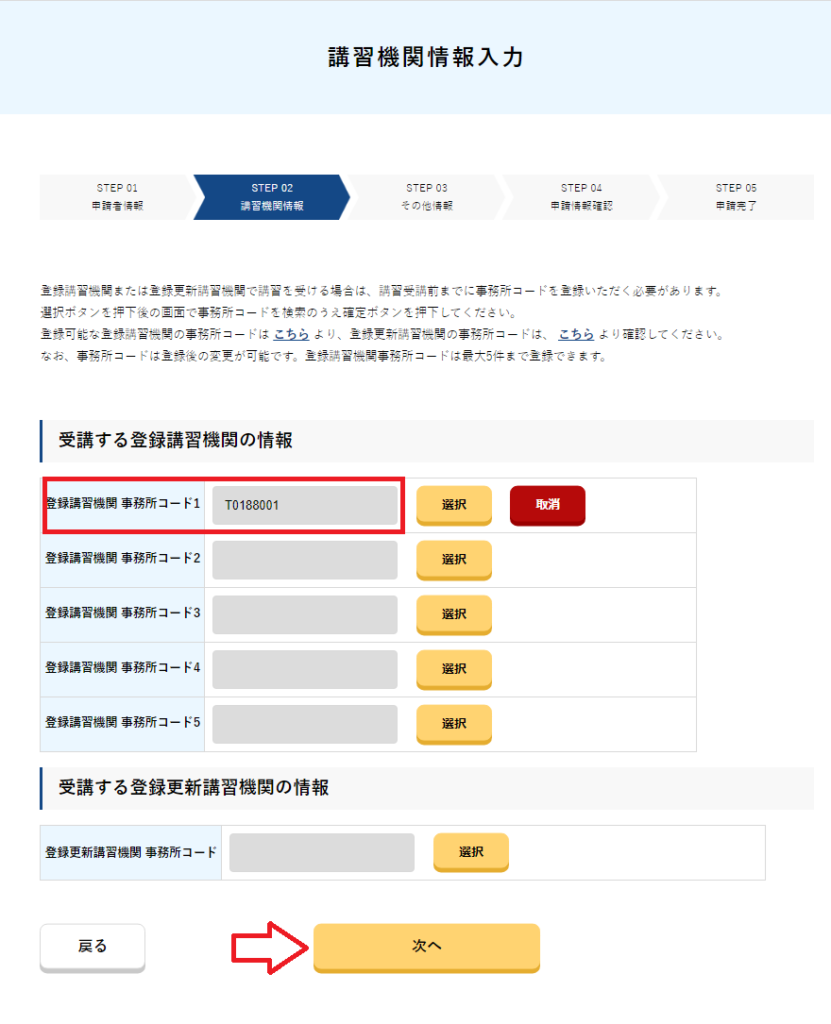
ステップ6.その他情報入力
⑫「その他情報入力」画面が開いたら、「拒否に関する条件」のすべての項目のチェックが「〇はい」になっていることを確認し、『次へ』ボタンを押します。
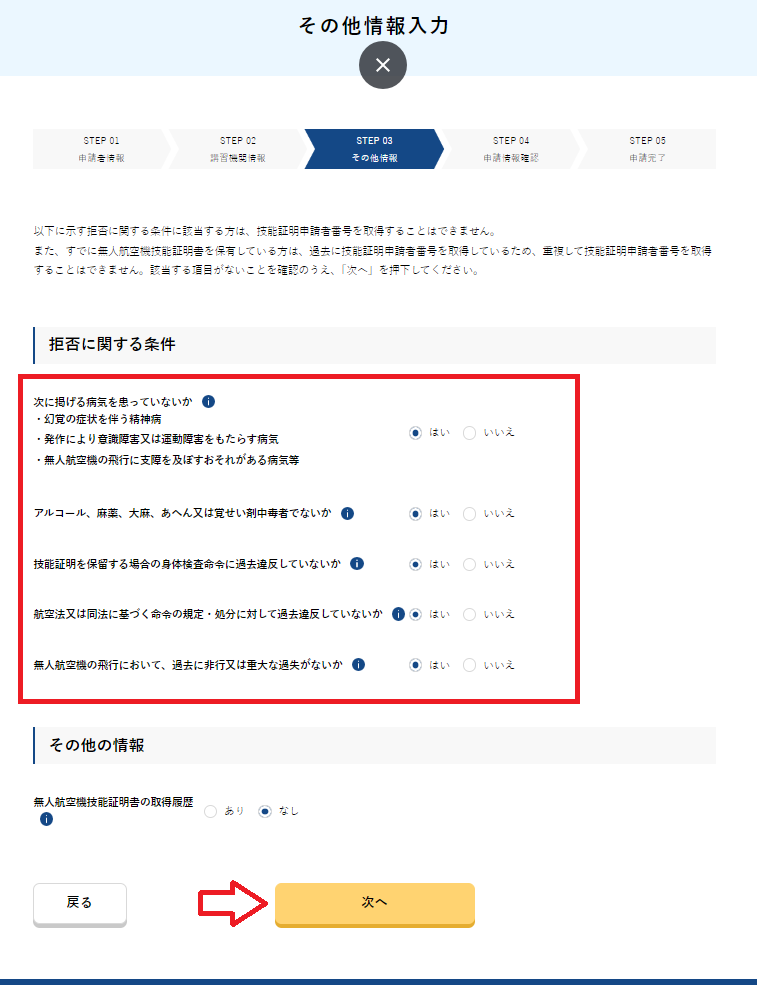
ステップ7.申請者/事務所情報/その他情報の確認
⑬「申請者/事務所情報/その他情報」画面が表示されたら入力内容を確認し、問題がなければ『取得申請』ボタンを押してください。
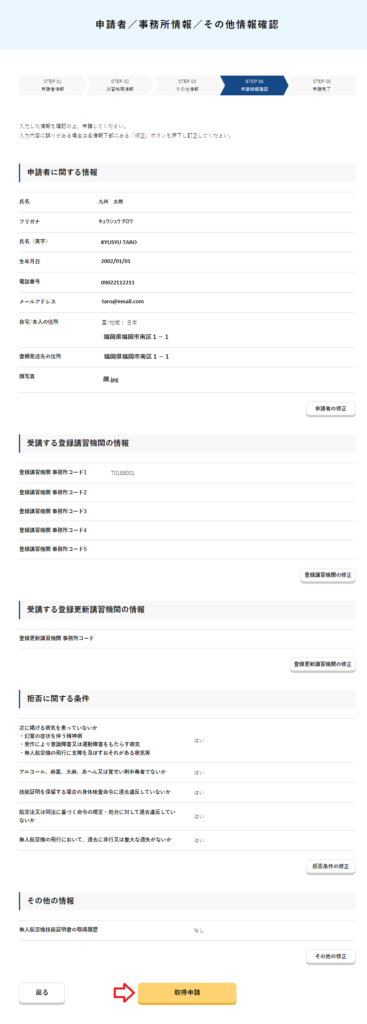
ステップ8.メールを確認する
⑭下の画面が表示されたら『OK』ボタンを押すと、登録メールアドレス宛にメールが届きます。
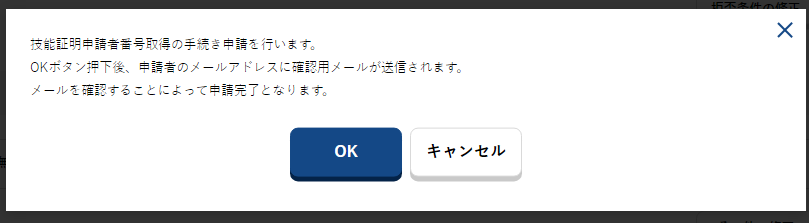
⑮到達確認のメールを開き、メールの宛先を確認します。宛先が申請者本人であり申請手続きを進めている場合は到達確認用のURLを押します。
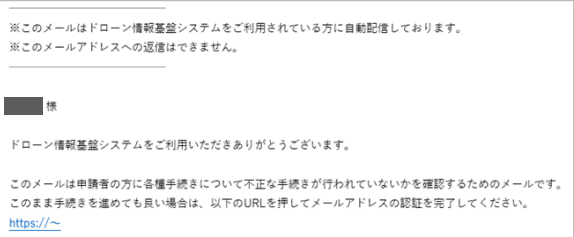
⑯メールのURLを押すとメールアドレスの認証が完了しますので、認証完了と出ているブラウザを閉じてください。申請状況は申請状況一覧ページで確認できます。
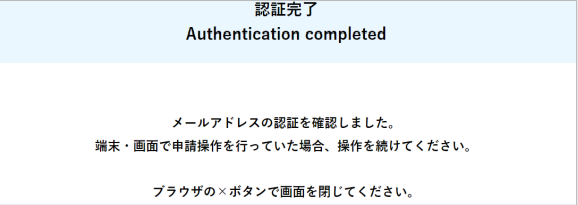
4.登録証明申請者番号の確認方法
⑰技能証明メニューに戻り、『技能証明申請者番号の登録情報確認/変更』ボタンを押します。
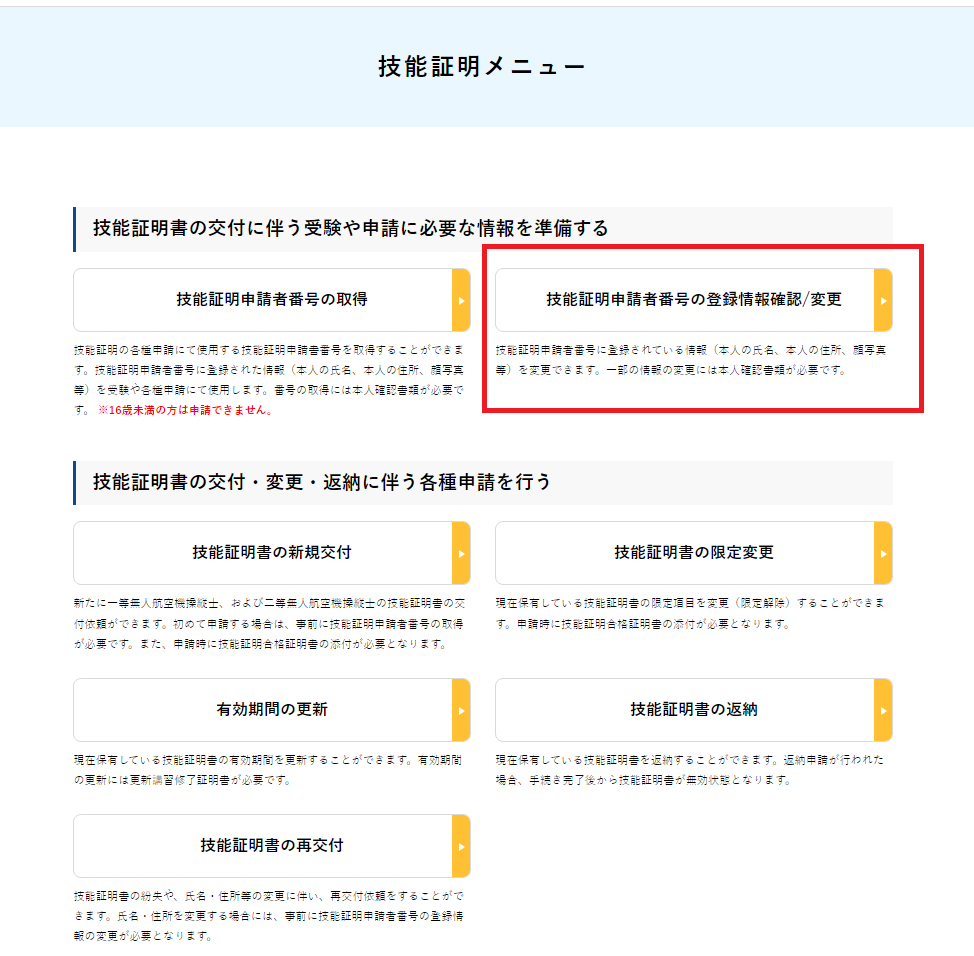
⑱技能証明申請者番号の欄に10桁の数字が表示されていれば、手続き完了となります。
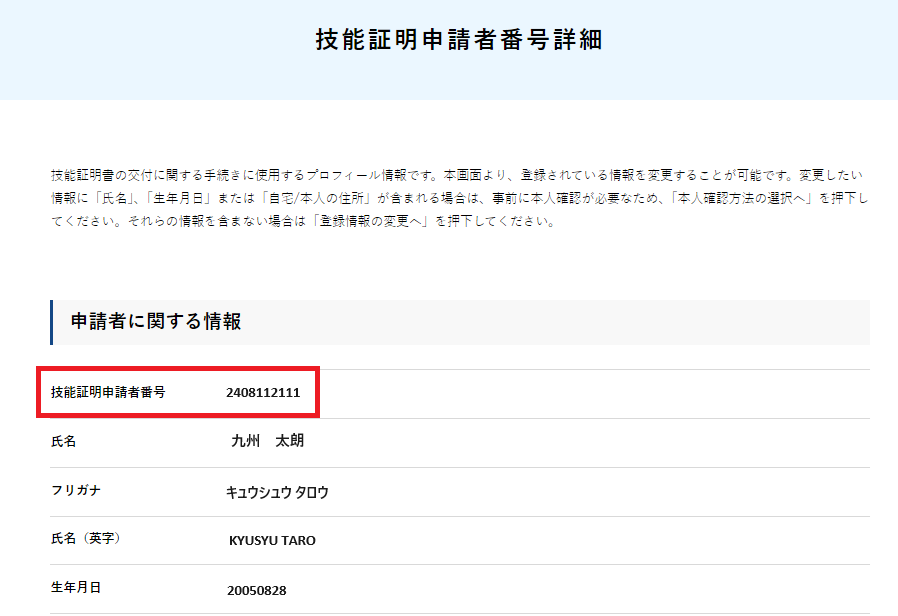
以上です。